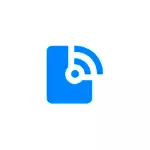
اگر شما علاقه مند به همان دستگاه با Android پاک بدون ویژگی های یک رابط UI، در مورد آن در یک کتابچه راهنمای جداگانه چگونه به توزیع اینترنت از طریق Wi-Fi / بلوتوث / USB در آندروید.
- نحوه توزیع اینترنت با سامسونگ کهکشان در Wi-Fi
- توزیع اینترنت از یک گوشی هوشمند از طریق USB
- بلوتوث
- دستورالعمل ویدئو
نحوه توزیع اینترنت با سامسونگ کهکشان در Wi-Fi
ساده ترین راه برای توزیع اینترنت از طریق تلفن از طریق Wi-Fi به کامپیوتر، لپ تاپ، قرص یا سایر گوشی های هوشمند. در عین حال، در نظر بگیرید که Wi-Fi تنها توزیع یک اینترنت تلفن همراه (به دست آمده از اپراتور مخابراتی) امکان پذیر است، این فرآیند به شرح زیر است:
- در گوشی هوشمند سامسونگ، به تنظیمات بروید - اتصالات - نقطه دسترسی موبایل و مودم.
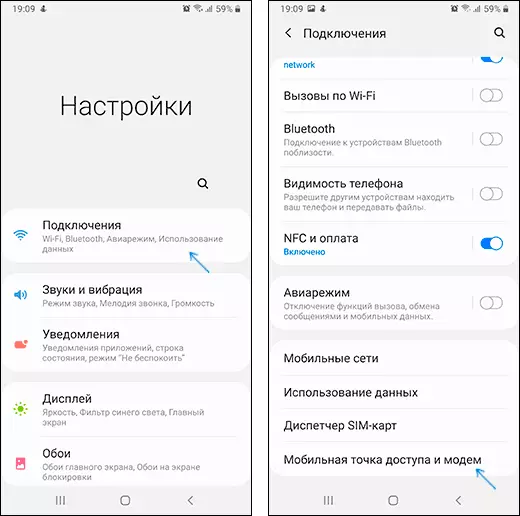
- بالا به عنوان "نقطه دسترسی تلفن همراه" را روشن کنید. اگر به شما اطلاع دهید که باید Wi-Fi را غیرفعال کنید، موافقت کنید (از آنجا که ما نمی توانیم اتصال Wi-Fi موجود را به این طریق توزیع کنیم، که در بالا ذکر شد).
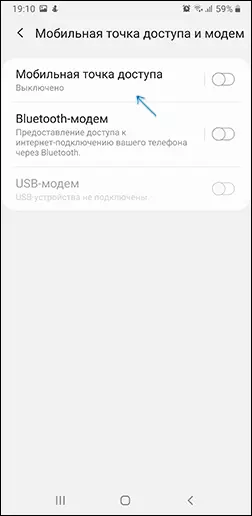
- به منظور تغییر نام شبکه، یادگیری یا تغییر رمز عبور، بر روی "نقطه دسترسی تلفن همراه" کلیک کنید و داده های لازم را به جای استاندارد مشخص کنید.
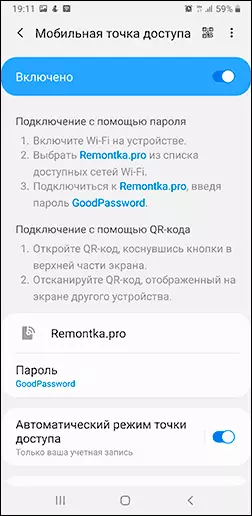
- پس از آن شما می توانید به شبکه بی سیم ایجاد شده از هر دستگاه دیگر متصل شوید و از تلفن همراه خود از تلفن خود استفاده کنید.
چند تن از تفاوت های چندگانه که ممکن است در زمینه توزیع اینترنت از طریق Wi-Fi از طریق تلفن همراه باشد:
- فراموش نکنید که اینترنت مورد نیاز است و اینترنت تلفن همراه فعال است.
- برخی از اپراتورهای ارتباطی در برخی از تعرفه ها توانایی توزیع اینترنت تلفن همراه را از تلفن به دستگاه های دیگر مسدود می کنند.
- اگر شما نیاز به اتصال یک تلفن دیگر به اینترنت، در تنظیمات نقطه دسترسی تلفن همراه در سامسونگ، شما می توانید بر روی نماد QR کد در بالا در سمت راست کلیک کنید و اسکن کد تولید شده توسط یک گوشی هوشمند دیگر.
- اگر ترافیک بر روی تعرفه شما محدود شود، با اتصال کامپیوتر یا لپ تاپ خود به نقطه دسترسی ایجاد شده، می توانید به سرعت آن را صرف کنید (به عنوان مثال، اگر به روز رسانی سیستم عامل) دانلود شود.
توزیع اینترنت از یک گوشی هوشمند به کامپیوتر از طریق USB
بر خلاف راه قبلی، با اتصال تلفن سامسونگ خود را از طریق USB به کامپیوتر یا لپ تاپ شما می توانید نه تنها اینترنت تلفن همراه را توزیع کنید، بلکه همچنین به شبکه به دست آمده از طریق اتصال Wi-Fi با استفاده از یک گوشی هوشمند به عنوان یک آداپتور Wi-Fi دسترسی پیدا کنید. مراحل به شرح زیر است:
- کابل USB گوشی خود را به یک کامپیوتر یا لپ تاپ وصل کنید.
- پس از اتصال، به منطقه اطلاعیه ها بر روی گوشی بروید و بر روی اطلاعیه اتصال USB کلیک کنید.
- "مودم USB" را انتخاب کنید.

- ویندوز یا سیستم عامل دیگر یک دستگاه جدید (تلفن شما را به عنوان یک مودم) تنظیم می کند.
- در فهرست اتصالات بر روی کامپیوتر (Win + R - NCPA.CPL)، یک اتصال جدید اترنت ظاهر خواهد شد. اگر غیر فعال باشد، روی دکمه راست راست کلیک کنید و "Enable" را انتخاب کنید.
- اگر شبکه هنوز در یک حالت "غیرفعال" باقی بماند، بر روی گوشی، به تنظیمات - اتصال - نقطه دسترسی موبایل و مودم، غیر فعال کردن، و سپس دوباره مورد مودم USB دوباره، شبکه فعال خواهد شد، و اینترنت تبدیل خواهد شد موجود است.
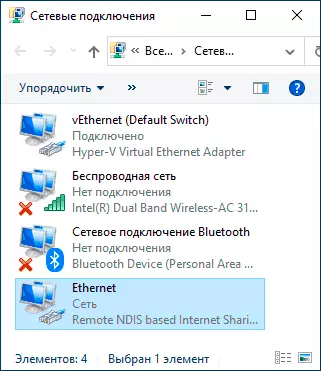
ما از طریق بلوتوث اینترنت را به اشتراک می گذاریم
و آخرین روش: با اتصال بلوتوث. منهای اصلی آن یک سرعت اتصال نسبتا کم است، و همچنین بی ثباتی کار (و گاهی اوقات عدم امکان اتصال) در بسیاری از کاربران. این روش به شرح زیر است:
- در تلفن سامسونگ، به تنظیمات بروید - اتصالات - نقطه دسترسی موبایل و مودم.
- آیتم مودم بلوتوث را روشن کنید.
- اتصال از طریق بلوتوث از دستگاه دیگری، و اگر ما در مورد ویندوز 10 صحبت کنیم، یک دستگاه جفت ساده از طریق "پارامترها" - "دستگاه ها" ممکن است کار نمی کنند. پس از آن، شما باید بر روی آیکون بلوتوث بر روی کامپیوتر کلیک کنید، آیتم "پیوستن شبکه" را انتخاب کنید (یا به کنترل پنل - دستگاه ها بروید)، روی گوشی هوشمند خود در لیست دستگاه راست کلیک کنید و "اتصال را از طریق" انتخاب کنید - "نقطه دسترسی" یا "اتصال مستقیم". درخواست ممکن است در حالت اتصال در حالت بلوتوث ظاهر شود.
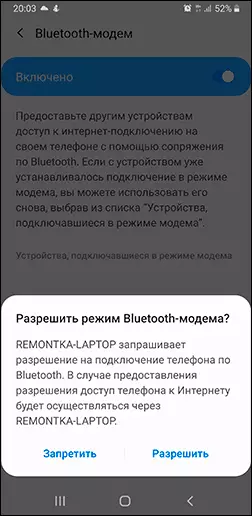
- در فهرست اتصالات موجود (باز کردن که ممکن است از طریق Win + R - nCPA.CPL) شما باید "اتصال شبکه بلوتوث" فعال را ببینید.
تلفن سامسونگ به عنوان مودم یا آداپتور Wi-Fi - آموزش ویدئو
به عنوان یک قانون، توزیع از طریق Wi-Fi یا از طریق USB با تلفن های سامسونگ معمولا بدون هیچ مشکلی کار می کند. با اتصال بلوتوث، همه چیز همیشه صاف نیست، اما من امیدوارم، اگر به آن نیاز دارید، همه چیز به آن تبدیل خواهد شد.
